아이폰 화면주시거리 설정 및 해제 끄는 법
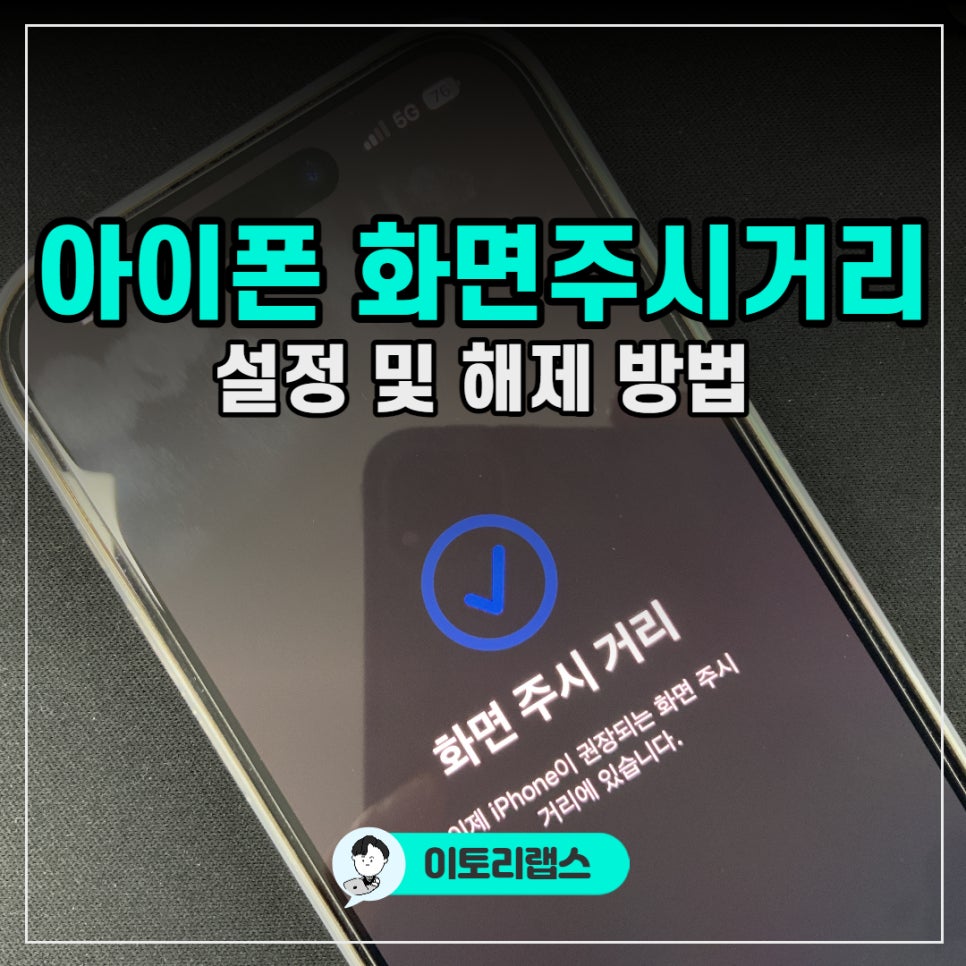
이번 포스팅에서 준비한 내용은 iOS17에서 새롭게 선보인 시력 보호 기능이다. 아이폰 화면 주시거리라는 기능인데 가까운 거리에서 사용할 경우 아이폰에서 이를 인식하고 휴대폰과에 거리를 두라고 안내를 보내준다.
시력보호까지
신경 써준다고?
간혹 스마트폰을 사용할 때 마치 스마트폰 디스플레이로 빨려 들어갈 것처럼 가까이 보는 사람들이 있다. 특히나 출퇴근길에 지하철에서도 종종 볼 수 있는데 이렇게 가까이서 디스플레이를 보게 될 경우 시력 저하나 근시가 될 수 있기에 되도록 일정 거리를 두고 보는 것이 바람직하다.
다만 해당 기능이 원하지 않을 때도 알림을 보내는 경우가 있어서 설정 및 해제하는 방법을 알아보도록 하겠다.
아이폰 화면주시기능 설정 및 해제 방법
설정 앱 > 스크린타임 > 화면 주시 거리 > 설정 ON/OFF
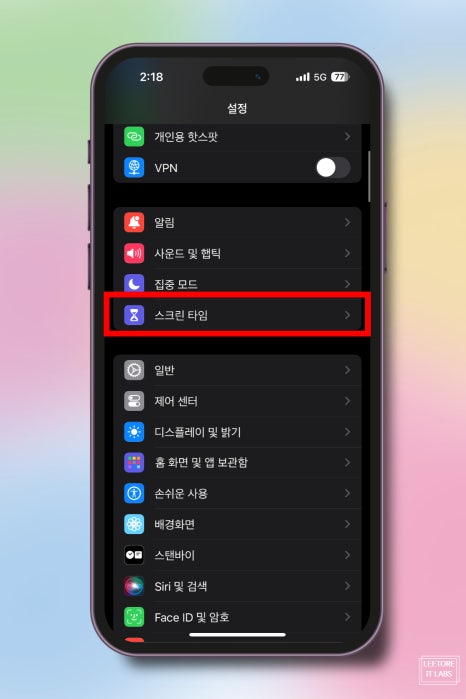
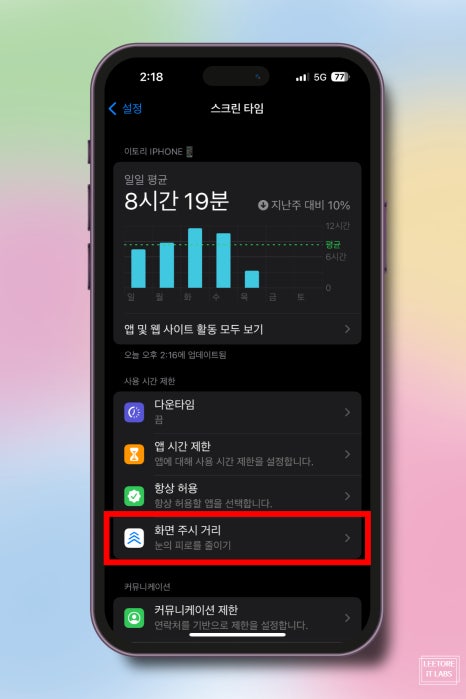
1. 아이폰 <설정> 앱을 실행한 뒤 나타나는 메뉴 리스트 중에서 <스크린 타임>을 눌러서 들어가면 <화면 주시 거리>라는 항목을 확인할 수 있다. 눌러서 들어가 보자.
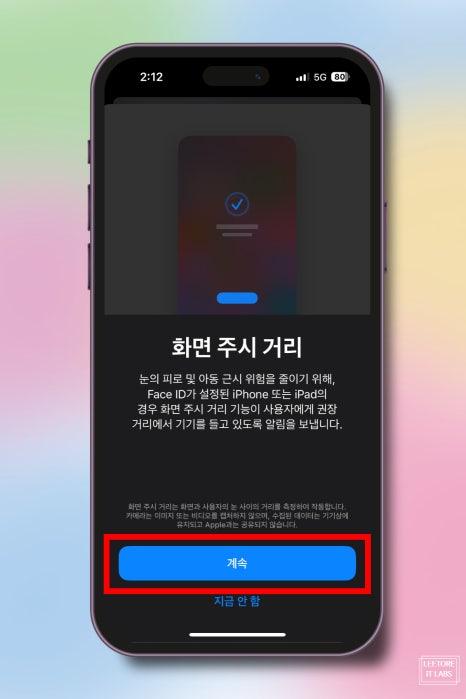
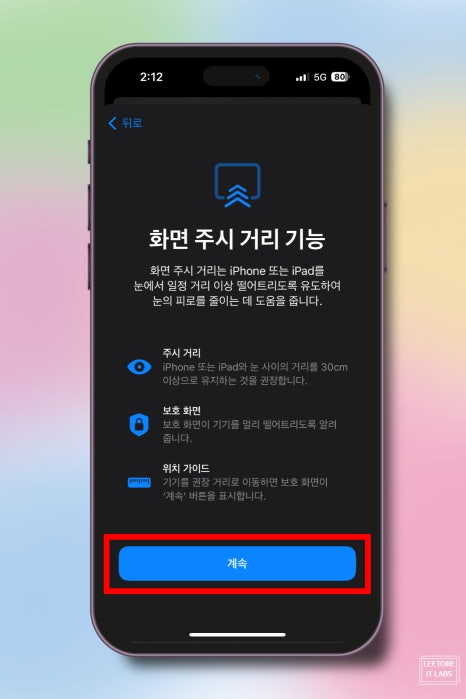
2. 처음 해당 기능을 실행한 사람이라면 기능에 대한 설명이 나오는데 어떤 기능이 있고 어떻게 동작하는지 간단히 설명을 확인하고 계속 버튼을 눌러서 진행하면 된다.
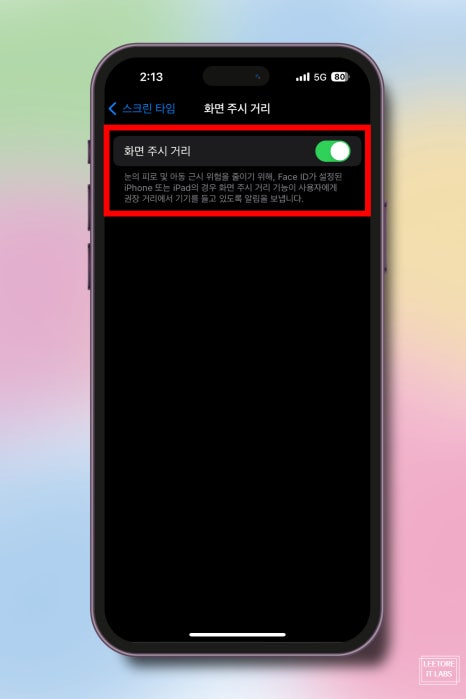
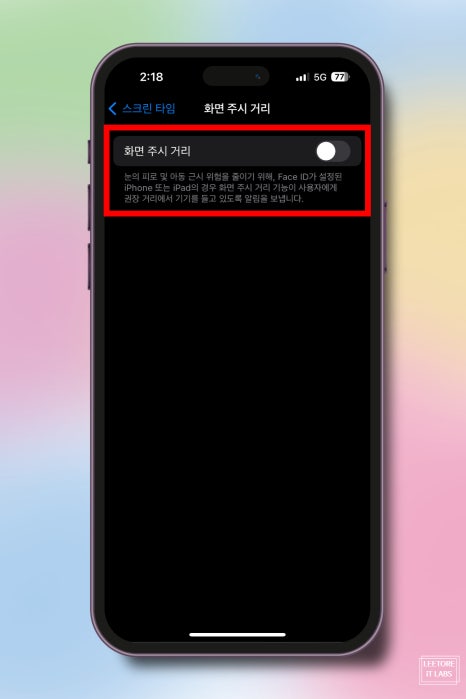
3. 설명이 마무리되면 <화면 주시 거리>라는 메뉴가 보일 텐데 오른쪽에 토글키를 통해서 ON/OFF가 가능하다. 사용하길 원한다면 탭 해서 활성화하면 되고 해제를 원한다면 비활성화로 세팅하면 된다.
화면주시거리 설정 시 나타나는 화면
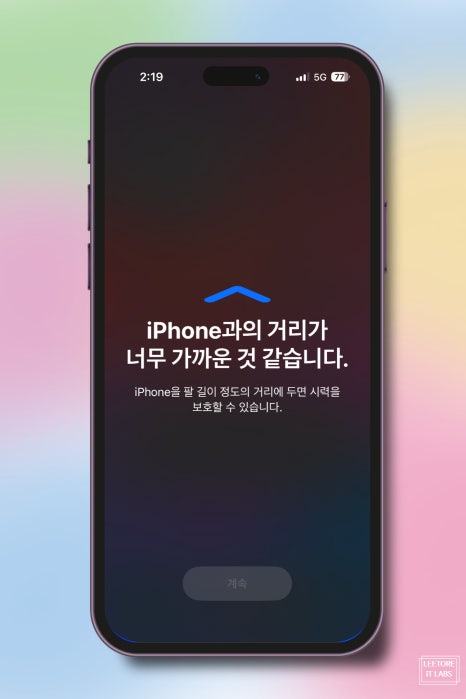
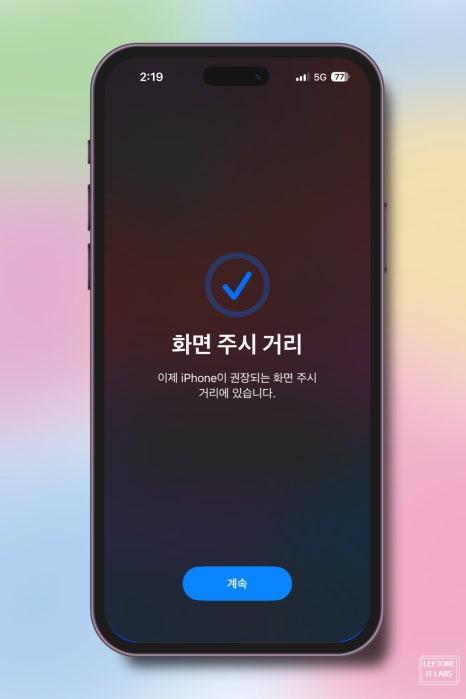
아이폰 화면주시거리 기능을 설정하게 되면 디스플레이를 가까이서 볼 때 "iPhone 과의 거리가 너무 가까운 것 같습니다."라는 안내 문구를 보여준다. 이 메시지가 나타난 상태에서 해제하려면 얼굴과 아이폰을 멀리 거리를 벌려야 한다. 그래야만 하단에 <계속>버튼이 활성화되고 해당 버튼을 눌러서 해제가 가능하다.
해당 기능을 지원하는 모델
해당 기능은 TrueDepth가 탑재된 모델에서만 가능하며 iPhone XR 이상 모델에서 사용이 가능하다. 또한 사용하기 위해서는 iOS17 버전으로 업데이트가 되어있어야만 한다.
어떤 상황에서 동작할까?
일단 기본적으로 30cm 보다 가까운 상태로 아이폰 화면을 보게 되면 작동이 되는데 이 거리를 유지하는 시간이 5분이라는 말도 있고 3분, 1분이라는 말도 있다. 필자의 테스트 결과로는 대략 1분~3분 안에 해당 기능이 작동되는 것을 보니 5분이 아닌 것은 확실했다.
이번 포스팅에서는 iOS17의 새로운 기능인 아이폰 화면주시거리 설정 및 해제 방법에 대해서 알아보았다. 디스플레이를 보는 일이 많은 현대 사회에 필요한 기능이 생긴 것이 아닐까라는 생각이 든다. 개인적으로는 이번 업데이트로 잘 사용하고 있는 기능 중 하나이다.
평소 가까이서 폰을 보는 사람이라면 해당 기능을 통해서 조금 더 멀리서 보는 습관을 만들어보도록 하자.
관련된 팁 이어서 보기
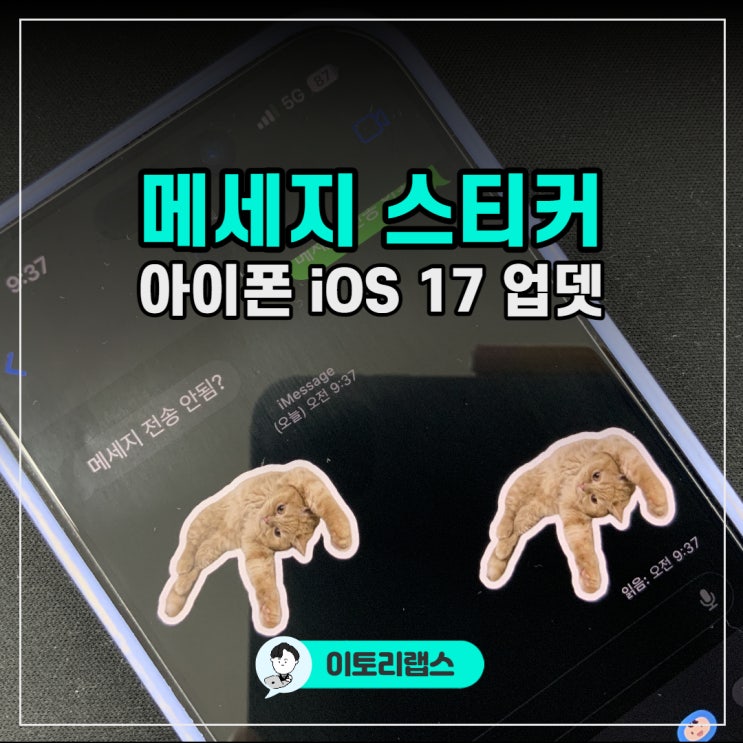
이번 포스팅은 아이폰 메세지 스티커 기능 사용 방법으로 사진을 누끼 따서 스티커로 등록하여 사용 가능한...
m.blog.korea-iphone.com
